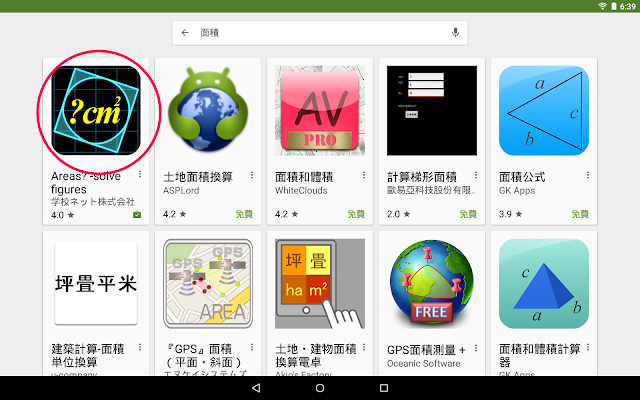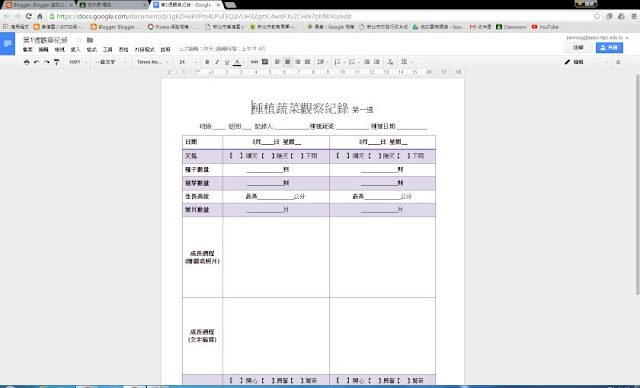105-03-24
利用一節數學課的時間,指導孩子由 google play商店下載二個APP軟體,安裝到平板,來做課程的複習與補充。
Areas? 面積APP
數學第四章元為「面積」,所以指導小朋友利用google play商店蒐尋「面積」,並且安裝 Areas? 這個APP。 雖然是第二次進入google play商店,但孩子們並未遇到太多的困難,只不過網路的速度不是很給力,有幾個孩子的機器裝得特別慢,不過大多能很快的裝好。
蒐尋面積,第1個APP即是
怎麼玩?
進入APP程式後,點選 「GAME STAR!」就可以開始玩了
有著平方格的圖形
特殊圖形
小朋友玩到一半,自動拿出計算紙來計算面積大小
除法一步步 除法APP
數學第五章元為「除法」,由二位數除一位數,到三位數除一位數。讓小朋友下載「除法一步步」APP,可以按照APP一步一步的往下做。
不過,由於是電腦程式,並不很人性化,而且真的是「一步一步」,很多平時略過的步驟,例如餘數或商數為 0 的,還得寫出來。 雖然如此,但讓孩子玩玩,還是可以引發小孩的興趣。